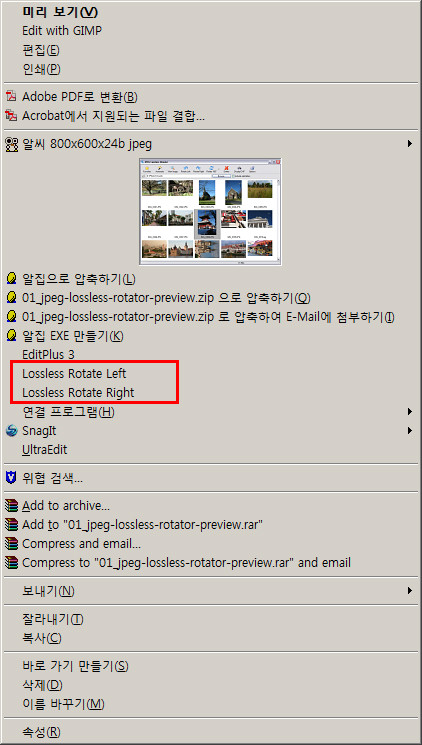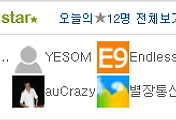Contents

하지만, 이런 프로그램의 경우 이미지를 회전시킬때 디코딩 후에 다시 인코딩하는 과정에서 화질의 손실이 오게 됩니다.
아마 경고창 등을 통해서 접하셨을텐데요, 소개해드리는 JPEG Lossless Rotator 유틸리티는 이러한 JPEG(JPG) 이미지의 화질 손실 없이(혹은 최소화) 이미지를 90도, 180도 등으로 회전시켜주는 무료 프로그램입니다.
프로그램 정보
프로그램명: JPEG Lossless Rotator
프로그램 버전: 6.2 (11 December 2008)
지원운영체제: Windows 98, ME, NT, 2000, XP 32 bit & 64 bit, Server 2003, Vista 32 bit & 64 bit, Server 2008.
제작사: Anny
라이센스: Freeware (for private non-commercial or educational use, including non-profit organization)
설치언어: 영어
한글지원여부: 지원
다운로드 위치: JPEG Lossless Rotator
프로그램 설치하기
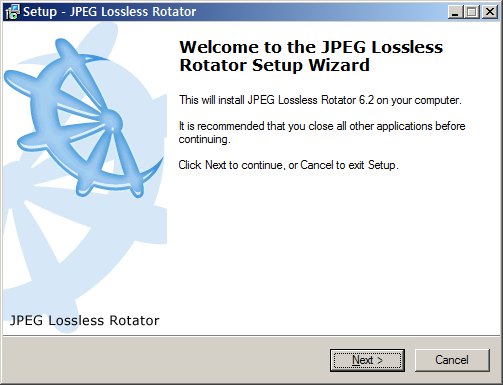 |
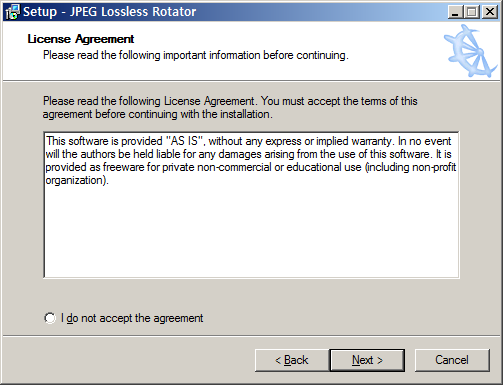 |
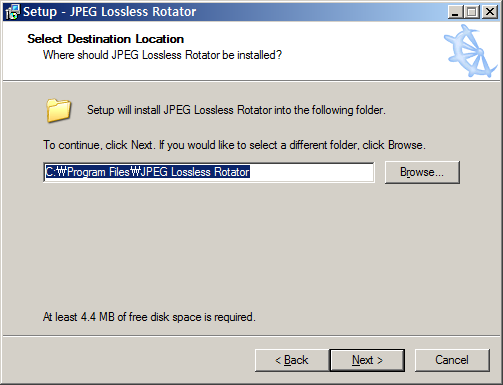 |
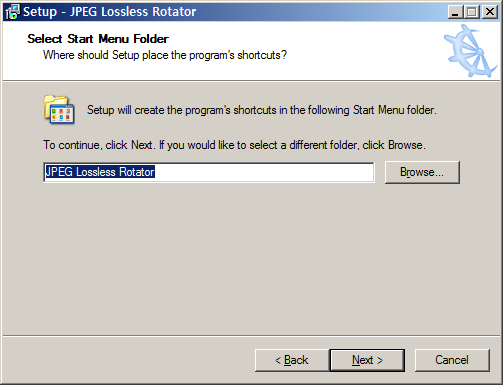
시작 폴더 확인 |
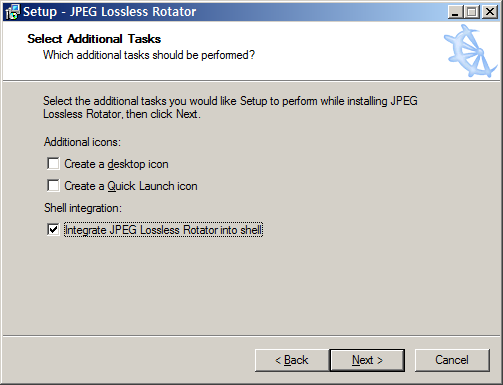
옵션 선택 |
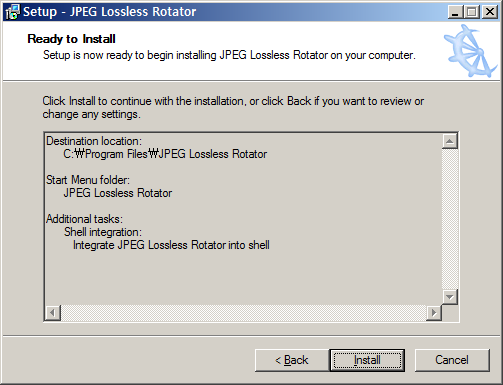
설치 옵션 |
옵션 선택하는 화면에서 Shell Integration 항목에 체크 표시를 하시면 JPEG(JPG) 이미지에 대해서 오른쪽 마우스 버튼을 누르면 나오는 팝업 메뉴(Shell 메뉴)에 Rotate Right/Rotate Left 메뉴가 추가되어 간편하게 왼쪽 혹은 오른쪽으로 회전시킬 수 있습니다.
프로그램 기능 소개
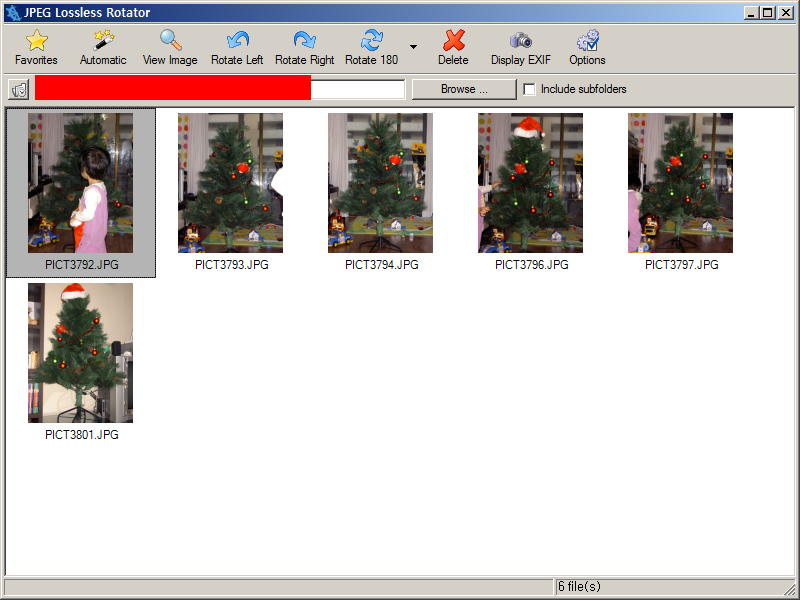
JPEG Lossless Rotator 메인 화면
메인화면 상단에 있는 Browse(찾아보기) 버튼을 눌러서 이미지가 있는 폴더를 선택하시면 이미지 썸네일이 보이게 됩니다. 여기서 원하는 이미지를 선택하고 회전 시키시면 되겠습니다. 어떤 경우는 100% 무손실이 불가능한 경우가 있는데요 이 경우 안내 팝업이 하나 보이게 됩니다. 이때 확인을 누르시면 회전이 가능하겠습니다.
나머지 기능은 너무 간단한 인터페이스므로 소개는 패스! 하도록 하겠습니다.(무성의 ㅡ.ㅡ;;;)
좌우 방향으로 90도 회전하기
180도 회전하기
상하반전, 좌우반전 하기
자동 회전하기(잘 사용하지 않는 기능)
EXIF 정보 보기
파일 삭제하기
즐겨찾기 폴더로 추가하기
설치 과정에서 Shell Integration을 선택하셨다면 Shell 메뉴를 통하여 간편하게 좌우 방향으로 90도 회전이 가능합니다.
명령창 실행 기능
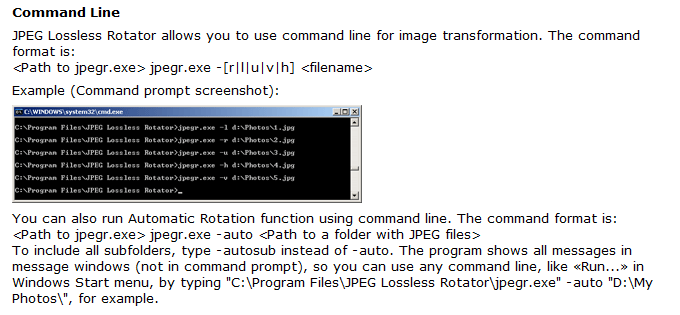
명령 창에서 프로그램 실행을 위한 도움말
프로그램 사용 소감
JPEG Lossless Rotator 프로그램이 6.2 버전이 되면서 한글이 지원되고 있습니다.(열심히 번역해서 메일까지 보냈는데 ㅡ.ㅡ;;;) 찍어 놓은 사진을 블로그 등에 올릴때 회전을 해야 하는 경우가 생깁니다. 이때 그냥 하게 되면 화질에 손실을 입게되는데요, 이를 방지해주는 아주 훌륭한 무료 프로그램입니다. 사용법도 아주 쉽고, Shell 메뉴를 통해서 간단하게 클릭 두번 정도로 회전이 가능합니다.
그외에도 명령창에서 일괄적으로 변경하는 방법도 제공을 하고 있습니다.
무료입니다. 거기다 한글도 지원됩니다(사실 한글 지원여부와 상관없이 아주 직관적인 인터페이스이므로 간단하게 사용 가능합니다.)
한번씩 써보시면 어떨까요?
'IT 이야기' 카테고리의 다른 글
| 성능좋은 무료 디스크 조각 모음 프로그램 - SmartDefrag v1.10 (52) | 2009.01.20 |
|---|---|
| MSN 메신저의 새이름 Windows Live Messenger (48) | 2009.01.07 |
| 믹시(mixsh) mixupStar 서비스를 선보이다. (43) | 2008.12.17 |
| 방통위, 위피 탑재 의무화 해제 (18) | 2008.12.10 |
| 가볍고 빠른 브라우저 TheWorld - 업데이트 소식 (2) | 2008.12.10 |
| 시스템/인터넷 최적화 프로그램 클릭 투 트윅 (Click To Tweak) (10) | 2008.12.08 |
| 성능좋은 무료 디스크 조각 모음 프로그램 SmartDefrag (26) | 2008.12.01 |